Escanear documentos con tu celular: ¿Cómo se hace?
Escanear documentos solía estar reservado para oficinas con grandes máquinas multifuncionales o. Sin embargo, hoy en día basta con sacar tu celular del bolsillo para digitalizar cualquier papel.
Aprender como escanear un documento es más fácil de lo que podrías pensar. ¿No nos crees? Entonces aprende aquí como escanear un documento con el celular paso a paso.
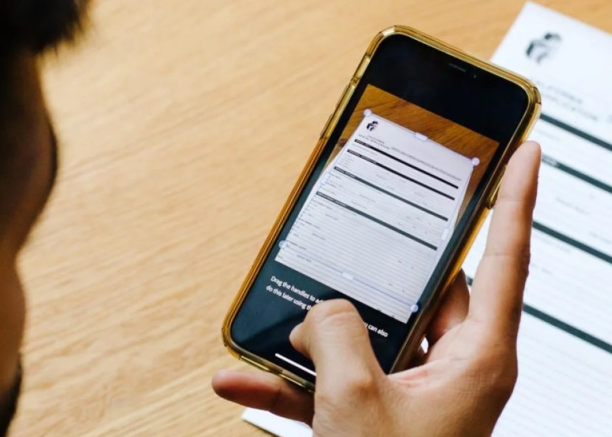
Parte 1. ¿Cómo escanear un documento desde el celular sin app tercera?
En muchas ocasiones, lo único que necesitas es una copia digital rápida de un documento. La buena noticia es que tanto iPhone/iPad como Android ofrecen funciones integradas para escanear, así como siempre puedes bajar una aplicación para escanear documentos.
A continuación, te contamos las diferentes opciones para escanear un documento paso a paso de forma nativa en Android y iOS.
En iPhone o iPad
Apple ha integrado herramientas de escaneo directamente en sus apps Notas y Archivos, ambas disponibles de forma nativa en iOS y iPadOS. Para usarlas sigue estos pasos:
Escanear un documento en Notas
- Abre la app Notas en tu iPhone o iPad.
- Crea una nueva nota o abre una existente.
- Pulsa el ícono de la cámara que aparece en el menú inferior.
- Selecciona Escanear documentos.
- Coloca el documento sobre una superficie plana y bien iluminada.
- La cámara detectará automáticamente los bordes. Pulsa el botón para capturar.
- Ajusta las esquinas manualmente si es necesario.
- Toca Guardar y el documento quedará adjuntado en tu nota.
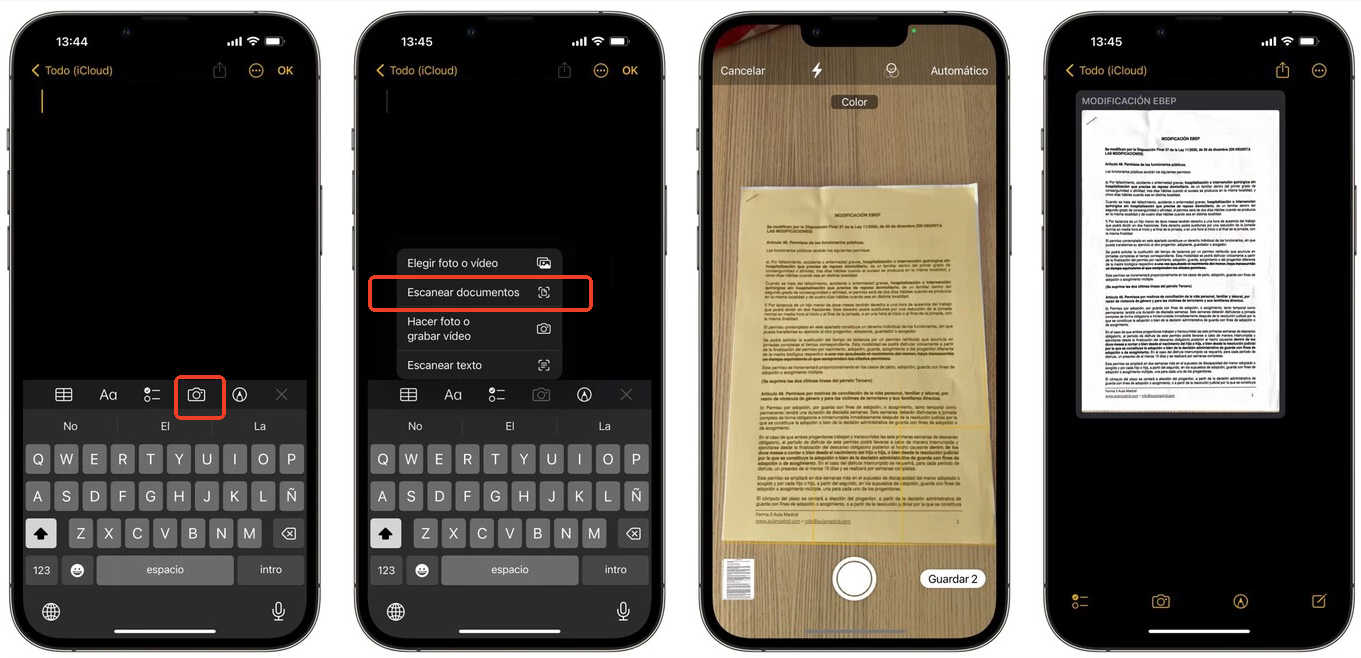
Escanear un documento en Archivos
- Abre la app Archivos.
- Pulsa el ícono de los tres puntos en la esquina superior derecha.
- Selecciona Escanear documentos.
- Apunta la cámara hacia el papel y captura.
- Ajusta bordes, aplica filtros y guarda en la carpeta deseada dentro de iCloud Drive o almacenamiento local.
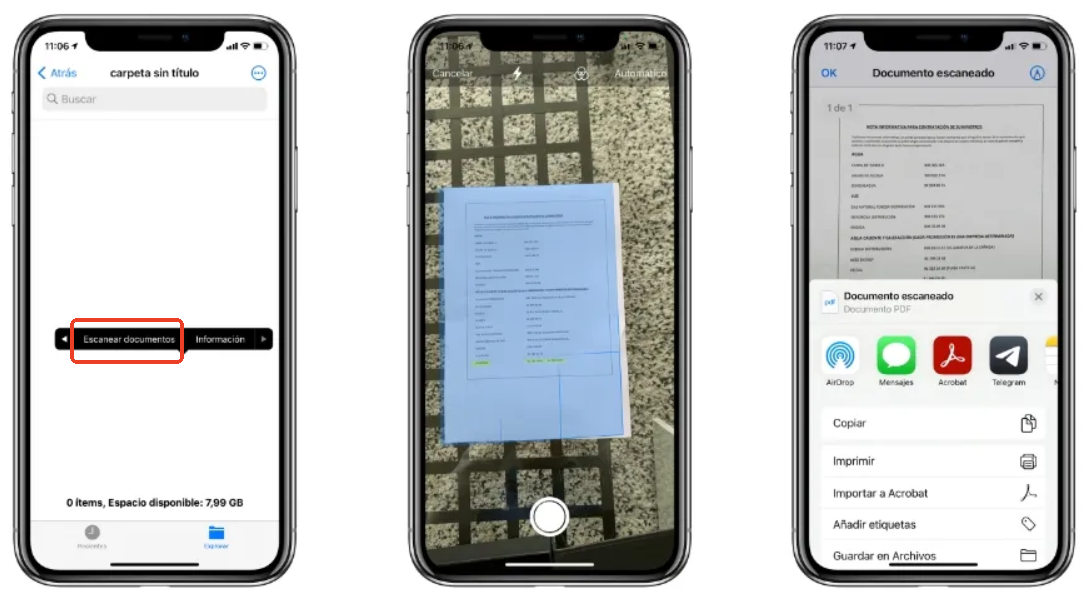
Nota: Al escanear desde iPhone o iPad puedes ajustar bordes arrastrando las esquinas para evitar sombras o recortes. Además, tienes la opción de aplicar filtros en color o escala de grises para mejorar la claridad del documento.
En Android
Usa Google Drive para escanear documento
Android también integra una función de escaneo nativa dentro de la aplicación Google Drive, que viene preinstalada en la mayoría de dispositivos. Aquí te contamos como digitalizar un documento en Google Drive:
- Abre la app Google Drive en tu celular.
- Pulsa el ícono + en la esquina inferior derecha.
- Selecciona Escanear.
- Toma la foto del documento con la cámara.
- Ajusta los bordes y el color.
- Pulsa en Guardar. Podrás elegir el nombre y la carpeta donde se guardará el PDF.
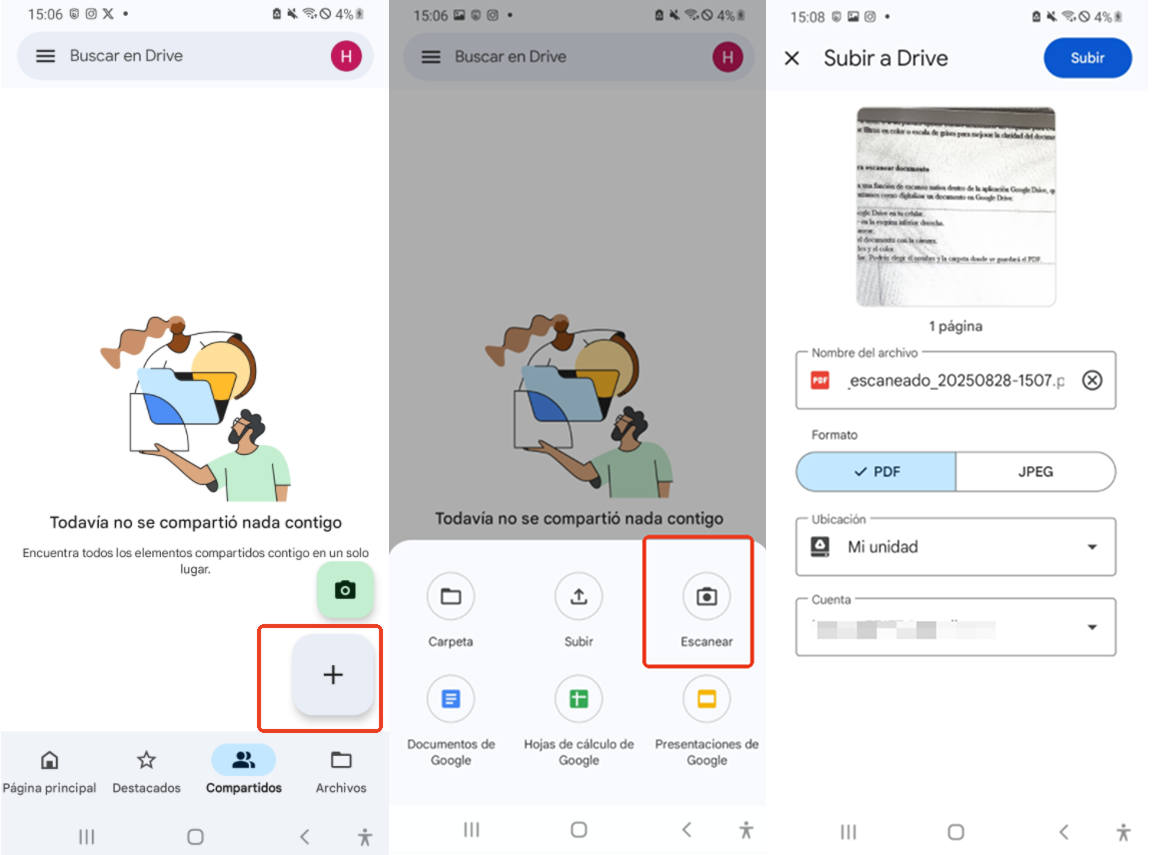
Nota: Puedes añadir un widget de escaneo rápido en la pantalla de inicio de tu Android. Esto te permitirá acceder a la cámara para escanear sin tener que abrir Drive cada vez.
Utiliza Google Lens
Otra herramienta muy práctica es Google Lens, que además de identificar objetos y traducir texto en tiempo real, también permite escanear documentos. Aquí te decimos como escanear un documento desde el celular con Google Lens:
- Abre la app Google Lens.
- Enfoca el documento que quieres digitalizar.
- Selecciona la opción Texto.
- Pulsa en Seleccionar todo y luego en Guardar como PDF o Copiar a Google Drive.
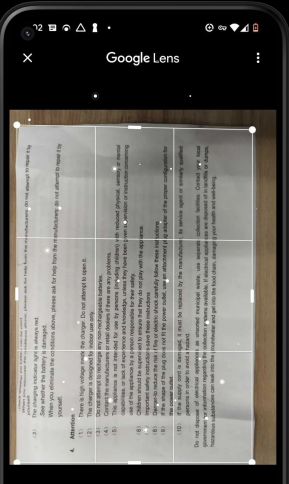
Este método es ideal cuando además de escanear quieres extraer el texto del documento para editarlo.
Parte 2. Escaneo con App: Soluciones profesionales
Si bien las herramientas nativas son rápidas y efectivas, las aplicaciones de scanner gratis para celular dedicadas ofrecen un nivel extra de calidad. Son muy útiles en contextos de negocios, digitalización de libros, almacenamiento en la nube o cuando necesitas reconocimiento de texto.
Estas son algunas opciones de aplicación para escanear documentos gratis son:
SwiftScan: Para negocios, envío fax + OCR
SwiftScan es una de las apps más completas del mercado. Permite escanear en alta calidad, detectar automáticamente bordes y enviar archivos en PDF o JPG. Además, cuenta con funciones de reconocimiento de texto que convierten las imágenes en texto editable.
Un plus es que permite incluso enviar faxes directamente desde el celular, lo que resulta práctico en ambientes corporativos o legales. Aunque claro, estas funciones suelen ser de paga.
Adobe Scan: Edición PDF + integración OneDrive
Adobe Scan destaca por su capacidad de editar PDFs directamente después del escaneo. Permite combinar varias páginas, reorganizarlas, aplicar filtros de corrección y guardar todo en la nube de Adobe o integrarlo con OneDrive.
Para quienes ya usan productos de Adobe, esta aplicación resulta especialmente conveniente porque se integra perfectamente con Acrobat Reader y otras herramientas de la suite de Adobe.
Microsoft Lens: Integra con OneNote, Word y Excel
Otra forma de como escanear un documento en el celular es usar la app de Microsoft Lens que es una opción muy popular para estudiantes y profesionales. Puedes hacer un escaneo rápido de documentos y pizarras. También se integra con OneNote, Word y Excel.
Cuenta con un reconocimiento de texto bastante preciso y es ideal para quienes ya utilizan el ecosistema de Microsoft con todas sus soluciones.
Parte 3. ¿Con o sin apps? La tabla comparativa
Método | Ventajas | Desventajas | Escenario ideal |
|---|---|---|---|
Escanear sin app | Velocidad, no requiere descargas | Funcionalidad limitada, menos opciones de edición | Necesitas escanear rápidamente un documento aislado |
Escanear con app | Calidad profesional, OCR, edición avanzada | Requiere descarga, puede ocupar espacio en el celular | Quieres digitalizar un libro completo o editar el texto de un contrato |
¿Cuál es la mejor opción? La elección depende de tus necesidades:
Si buscas rapidez y solo quieres enviar una copia de un recibo o contrato, lo mejor es usar las herramientas integradas en tu celular.
Si necesitas calidad profesional o extraer texto editable, entonces una aplicación como SwiftScan, Adobe Scan o Microsoft Lens será la mejor opción.
En muchos casos, lo recomendable es combinar ambos métodos. Por un lado usar la función nativa para lo inmediato y una app especializada cuando requieras mayor precisión.
Parte 4. Tips para escanear como un profesional
Independientemente del método que uses, hay ciertos trucos que pueden marcar la diferencia entre un escaneo malo y uno de calidad. Con estos consejos aprenderás como escanear un documento desde mi celular con los mejores resultados.
Iluminación
La iluminación es clave. Escanea siempre en un espacio bien iluminado, preferiblemente con luz natural o una lámpara directa que no genere sombras sobre el documento.
Fondo contrastante
Coloca el documento sobre una superficie de color contrastante (por ejemplo, un papel blanco sobre un escritorio oscuro). Esto ayuda a que la app detecte mejor los bordes.
Modo alta resolución
Si tu aplicación ofrece opciones de calidad, selecciona siempre alta resolución. Aunque los archivos serán más pesados, la nitidez será mayor.
Estabilidad
Apoya los codos en la mesa o usa un trípode de celular para mantener la cámara estable y evitar fotos borrosas o que se muevan los bordes.
Optimización del archivo
Una vez escaneado, ajusta los bordes, corrige la perspectiva y utiliza los filtros disponibles. El modo escala de grises suele mejorar la legibilidad en documentos con texto denso.
Calidad vs. Tamaño
Los documentos escaneados en alta calidad pueden ocupar mucho espacio. Si vas a enviarlos por correo electrónico, considera usar la opción de comprimir el PDF para equilibrar calidad y tamaño.
Truco de múltiples páginas
Si necesitas escanear varias páginas de un mismo documento, la mayoría de apps permite crear un solo archivo PDF con todas ellas. Esto resulta más cómodo y profesional.
Conclusión
Escanear documentos con tu celular es más fácil que nunca. Ya sea utilizando funciones integradas en iOS, Android o Google Lens, o recurriendo a aplicaciones profesionales como SwiftScan, Adobe Scan o Microsoft Lens, hoy puedes aprender como escanear un documento fácilmente desde tu casa u oficina ¡Solo con tu móvil!











Deja una respuesta.